Photoshop绘作紫色3D花朵
摘要:效果图看上去并不复杂,不过制作过程还是比较繁琐的。需要细致的把花朵的各部分的高光及暗部渲染出来。制作的时候需要多新建一些图层,这样方便后期调...
效果图看上去并不复杂,不过制作过程还是比较繁琐的。需要细致的把花朵的各部分的高光及暗部渲染出来。制作的时候需要多新建一些图层,这样方便后期调整。
最终效果

1、新建一个600 * 800像素的文档,选择渐变工具,颜色设置如图1,拉出图2所示的径向渐变作为背景。
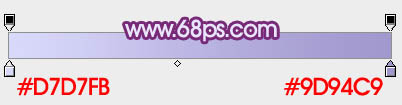
<图1>

<图2>
2、新建一个图层,从底部开始制作花朵。从来制作花柄:用钢笔勾出图3所示的选区,填充暗紫色:#461E6C,效果如图4。
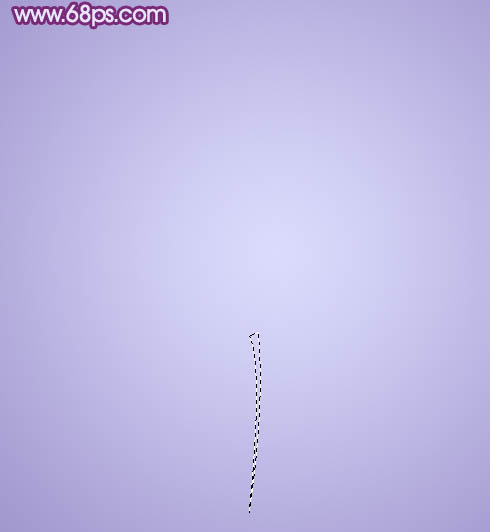
<图3>

<图4>
3、选择减淡工具,把右侧边缘部分的高光部分涂出来,效果如图6。

<图5>
【Photoshop绘作紫色3D花朵】相关文章:
★ PhotoShop绘制超酷高光水滴形状LOGO图标效果教程
上一篇:
PhotoShop绘制音乐播放器界面教程
下一篇:
Photoshop绘制红苹果图标教程
